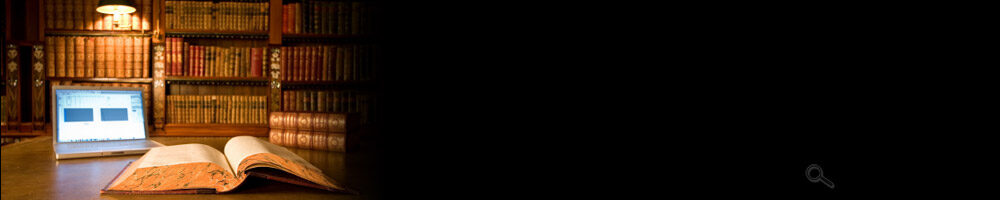Устройство компьютера. Реферат бесплатно скачать.
Фрагменты работы:
1.1. Как он устроен и как работает
1.2. Системный блок компьютера
1.3. Память компьютера
Едва ли сейчас можно найти человека, который никогда не слышал о персональных компьютерах или никогда их не видел. Персональные компьютеры выпускаются в разных корпусах. На рис. 1.1 показан внешний вид настольного персонального компьютера.
Рис. 1.1. Настольный персональный компьютер.
Если вы много путешествуете, можете брать компьютер с собой. В этом случае вам подойдет компьютер блокнотного типа. Он имеет размеры небольшой книги (рис. 1.2).
Рис. 1.2. Блокнотный персональный компьютер.
Есть и другие варианты конструктивного исполнения компьютеров. Окончательный выбор — дело вашего вкуса. Однако если вы планируете подключать к компьютеру большое количество внешних устройств, приобретайте компьютер с большим, просторным корпусом и мощным блоком питания. Впрочем, об этом чуть позже.
1.1. Как он устроен и как работает
Любой компьютер (даже самый большой) состоит из четырех частей — устройства ввода информации, устройства обработки информации, устройства хранения и устройства вывода информации. Конструктивно эти части могут быть объединены в одном корпусе размером с книгу (компьютеры класса Notebook — записная книжка) или же каждая часть может состоять из нескольких достаточно громоздких устройств (большие компьютеры, такие как ЕС ЭВМ).
Чаще всего персональный компьютер состоит из системного блока (показан справа от видеомонитора на рис. 1.1), видеомонитора (рис. 1.3), клавиатуры (рис. 1.4), принтера (рис. 1.5), мыши (рис. 1.6). Иногда к компьютеру дополнительно подключаются звуковые колонки, головные телефоны и микрофон, а также другие устройства ввода и вывода информации, например, устройство ввода графической информации, которое называется сканер (рис. 1.7).
1.2. Системный блок компьютера
Что же скрывается внутри системного блока компьютера? Там находится устройство обработки информации, устройства хранения информации и другие узлы.
Если открыть корпус системного блока компьютера (рис. 1.11), вы увидите блок питания (Power Supply), большую печатную плату с микросхемами, называемую материнской платой (Motherboard), в которую вставлены платы размером поменьше — контроллеры, а также устройства внешней памяти — накопители на гибких магнитных дисках (FDD или НГМД) и накопители на магнитных (жестких) дисках (HDD или НМД). Внутри корпуса есть также маленький громкоговоритель и много соединительных кабелей.
Устройства ввода/вывода, такие как мышь (Mouse), клавиатура (Keyboard), видеомонитор и принтер (Printer) подключаются непосредственно к материнской плате либо к контроллерам (Controller) — маленьким платам, вставленным в материнскую плату. Аналогично подключаются к материнской плате НГМД, НМД и громкоговоритель, а также кнопки и светодиоды, расположенные на лицевой панели корпуса основного блока.
Рис. 1.11. Системный блок компьютера.
На материнской плате есть большая микросхема — центральный процессор (CPU или ЦП). Это мозг компьютера. Процессор выполняет всю обработку данных, поступающих в компьютер и хранящихся в памяти компьютера. Обработка выполняется по управлением программы, которая, как я уже писала, также хранится в памяти компьютера. Персональные компьютеры оснащаются центральными процессорами разной мощности (производительности). В зависимости от решаемой вами задачи может потребоваться тот или иной процессор, о чем я еще буду говорить.
Кроме центрального процессора, на материнской плате расположено еще одно важнейшее устройство — оперативная память или оперативное запоминающее устройство (RAM или ОЗУ). ОЗУ имеет относительно небольшой объем — обычно от 1 до 16 мегабайт, однако, как это видно из названия, центральный процессор имеет оперативный (быстрый) доступ к данным, записанным в ОЗУ (на извлечение данных из ОЗУ требуется не более 60-100 наносекунд). Говорят, что данные в ОЗУ имеют малое время доступа.
Почему вся память компьютера не работает так же быстро, как ОЗУ? Тому есть две причины. Во-первых, быстродействующая память дорого стоит. Во-вторых, все данные, хранящиеся в ОЗУ, пропадают при выключении питания компьютера. Устройства памяти типа НМД или НГМД сохраняют данные, даже если компьютер не работает, и могут использоваться для долговременного хранения информации, однако время доступа к данным даже для лучших НМД составляет 5-10 миллисекунд, а для НГМД оно существенно больше.
1.3. Память компьютера
Расскажем подробнее о том, как устроена и работает память компьютера.
ОЗУ и ПЗУ
Вы уже знаете, что на материнской плате компьютера есть оперативное запоминающее устройство (ОЗУ) емкостью несколько мегабайт с малым временем доступа. Эта память используется для временного хранения данных, обрабатываемых центральным процессором. Однако в ОЗУ хранятся не только данные, туда перед запуском должна быть записана программа.
Кроме ОЗУ на материнской плате есть микросхема постоянного запоминающего устройства (ROM или ПЗУ). Данные записываются в ПЗУ один раз при изготовлении микросхемы на заводе и обычно не могут быть изменены впоследствии. В ПЗУ хранятся программы, которые компьютер запускает автоматически при включении питания. Эти программы предназначены для проверки исправности и обслуживания аппаратуры самого компьютера. Они также выполняют первоначальную загрузку главной обслуживающей программы компьютера — так называемой операционной системы.
Наглядно ОЗУ и ПЗУ можно представить себе в в виде массива ячеек, в которые записаны отдельные байты информации. Каждая ячейка имеет свой номер, причем нумерация начинается с нуля. Номер ячейки является адресом (Address) байта.
Центральный процессор при работе с ОЗУ должен указать адрес байта, который он желает прочитать из памяти или записать в память (рис. 1.12). Разумеется, из ПЗУ можно только читать данные. Прочитанные из ОЗУ или ПЗУ данные процессор записывает в свою внутреннюю память, устроенную аналогично ОЗУ, но работающую значительно быстрее и имеющую емкость не более десятков байт.
…
В накопителях НМД используется сразу несколько дисков с магнитным покрытием, вращающихся на общем валу. Так же как и в НГМД, для записи данных на диски используется блок магнитных головок, причем данные записываются на обе поверхности дисков. Однако в НГМД магнитные головки касаются поверхности флоппи-дисков, а в НМД парят очень близко над поверхностью. Поэтому, в частности, а также потому что сами диски более жесткие механически, емкость НМД существенно выше и составляет сотни, а то и тысячи Мбайт.
По сравнению с НГМД время доступа к данным в НМД существенно меньше. Это связано с тем, что скорость вращения дисков в НМД выше, чем скорость вращения флоппи-диска в НГМД.
Накопители НМД есть практически в каждом персональном компьютере. В настоящее время это самое распространенное устройство, предназначенное для долговременного хранения данных.
Лазерные дисковые накопители
Все шире используются лазерные дисковые накопители. Лазерные накопители отличаются значительной емкостью (650 Мбайт и более), однако обычно обладают худшим быстродействием по сравнению с НМД. Так же как и в НГМД вы можете менять диски с информацией, однако емкость такого «флоппи-диска» значительно больше, не говоря уже о значительно большей надежности хранения данных. Размеры лазерного и флоппи-диска примерно одинаковы.
Не вдаваясь в детали отметим, что существуют три разных типа лазерных накопителей.
Первый тип позволяет только читать лазерные диски, похожие на обычные компакт-диски CD. Эти накопители работают как сменное ПЗУ и называются CD-ROM. Компакт-диски для накопителей CD-ROM готовятся с помощью специального оборудования стоимостью в тысячи долларов, однако стоимость самих компакт-дисков (без учета стоимости информации, записанной на диске) ничтожна. Накопители CD-ROM стоят порядка 200-300 долларов, что сравнительно немного. Они обеспечат вам доступ к значительным объемам данных, не говоря уже о том, что такие накопители позволяют проигрывать обычные звуковые компакт-диски через головные телефоны или звуковое оборудование, подключенное к компьютеру.
Второй тип лазерных накопителей позволяет записывать информацию на лазерный диск только один раз. Это так называемые WORM-накопители. Их удобно использовать для работы с большими объемами редко изменяющейся, но пополняющейся информации, такой как, например, каталоги больших библиотек.
Самый удобный, но и самый дорогой тип лазерных накопителей — накопители с перезаписью. При емкости порядка 600 Мбайт и быстродействии, сравнимом с быстродействием НМД, стоимость таких накопителей может достигать несколько тысяч долларов. Однако высокая надежность и возможность смены дисков с данными делают их весьма привлекательными, если необходимо работать с очень большими объемами данных.
Накопители на магнитной ленте. …
Реферат прислала: Лейля.
Скачать весь реферат:
СКАЧАТЬ C TURBOBIT.NET
СКАЧАТЬ C HITFILE.NET
|